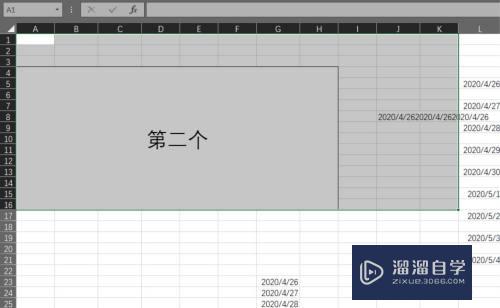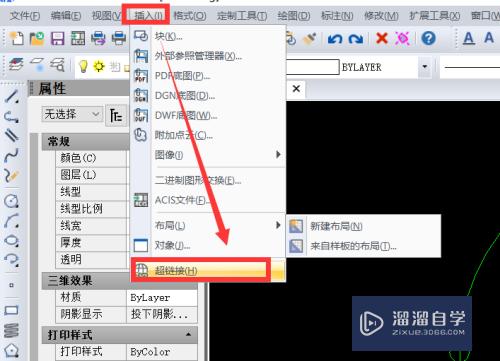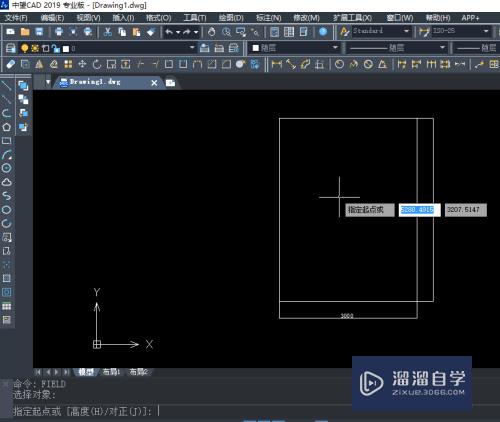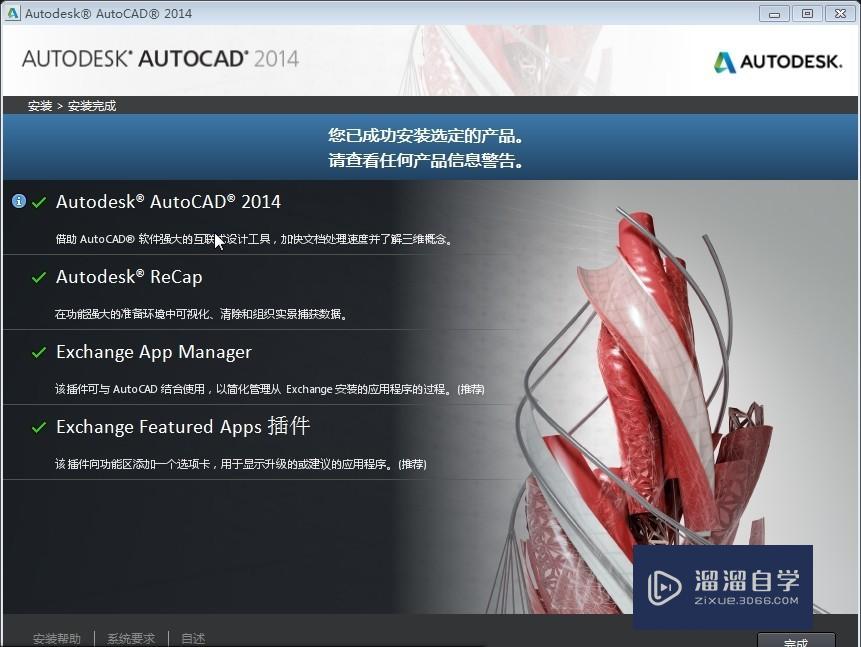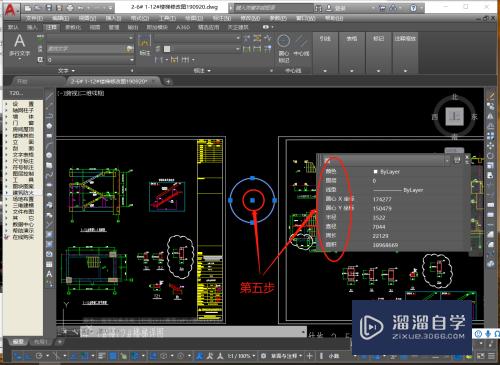C4D如何导入模型预置到C4D内(c4d 导入模型)优质
C4D全称Cinema 4D。是一款好用的建模软件。不仅可以自己建模。还可以导入预设。更可以制作小动画。这次小渲将教大家如何将下载到的C4D预设导入到C4D内。
云渲染农场还为大家准备了“C4D”相关视频教程。快点击查看>>
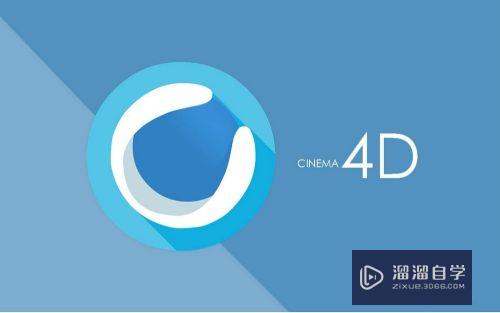
工具/软件
硬件型号:小新Air14
系统版本:Windows10
所需软件:C4D R19
方法/步骤
第1步
首先我们需要下载一些预设。可以度娘一下。你可以找到你想要的预设。
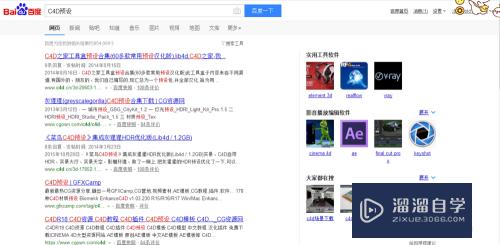
第2步
我们可以把想要的预设文件先保存在桌面。方便寻找。将文件从压缩文件中解压出来。可以选择解压到当前文件夹。


第3步
打开解压出来的文件夹。我们可以看到一个.lib4d格式的文件。一般预设文件都是XXXX.lib4d这样的格式。所以。这个文件便是预设文件。
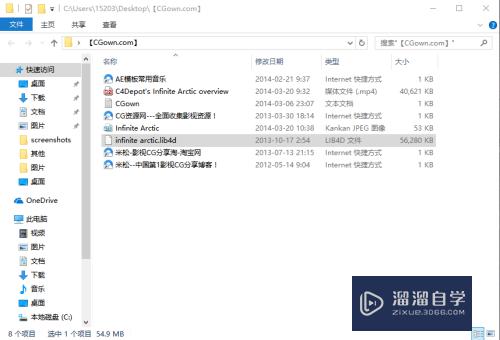
第4步
打开C4D根目录。依次点击X:\C4D\library\browser。小编是安装在E盘的。所以路径就是E:\C4D\library\browser。如果没有browser文件。我们可以新建文件夹。命名为browser。
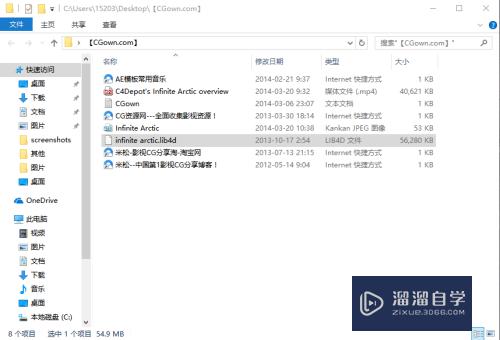
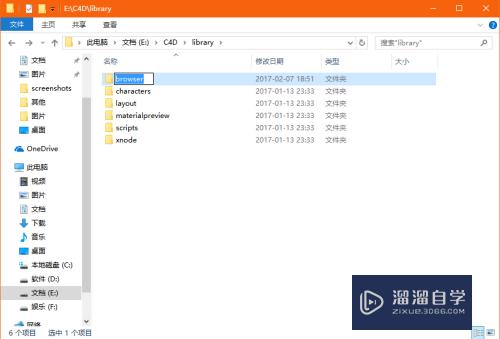
第5步
将我们之前的.lib4d格式的文件拖入到X:\C4D\library\browser内。预设便导入成功了。
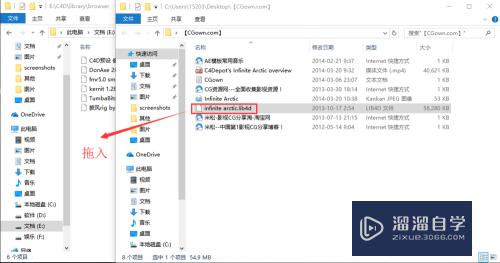

第6步
打开C4D。点击内容浏览器。点击预置。点击我们刚刚导入的C4D预置。里面有我们需要的预置。拖入到左边的预览界面或双击就可以将预设载入。
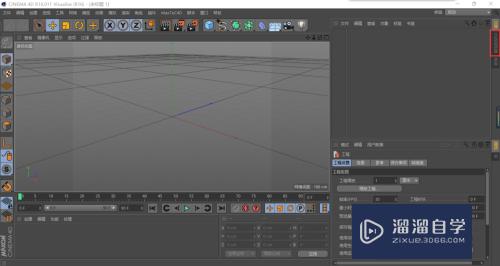
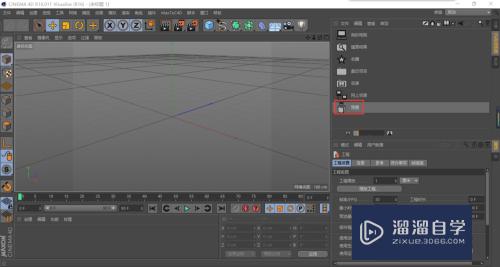
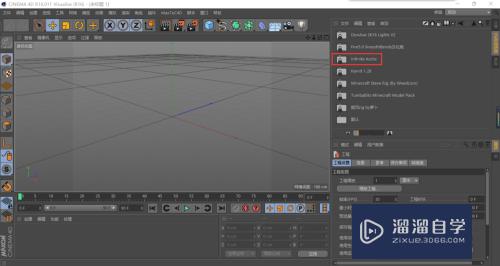
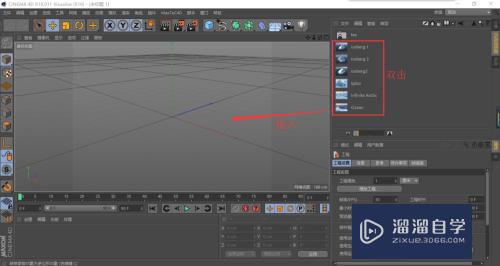

以上关于“C4D如何导入模型预置到C4D内(c4d 导入模型)”的内容小渲今天就介绍到这里。希望这篇文章能够帮助到小伙伴们解决问题。如果觉得教程不详细的话。可以在本站搜索相关的教程学习哦!
更多精选教程文章推荐
以上是由资深渲染大师 小渲 整理编辑的,如果觉得对你有帮助,可以收藏或分享给身边的人
本文标题:C4D如何导入模型预置到C4D内(c4d 导入模型)
本文地址:http://www.hszkedu.com/68293.html ,转载请注明来源:云渲染教程网
友情提示:本站内容均为网友发布,并不代表本站立场,如果本站的信息无意侵犯了您的版权,请联系我们及时处理,分享目的仅供大家学习与参考,不代表云渲染农场的立场!
本文地址:http://www.hszkedu.com/68293.html ,转载请注明来源:云渲染教程网
友情提示:本站内容均为网友发布,并不代表本站立场,如果本站的信息无意侵犯了您的版权,请联系我们及时处理,分享目的仅供大家学习与参考,不代表云渲染农场的立场!